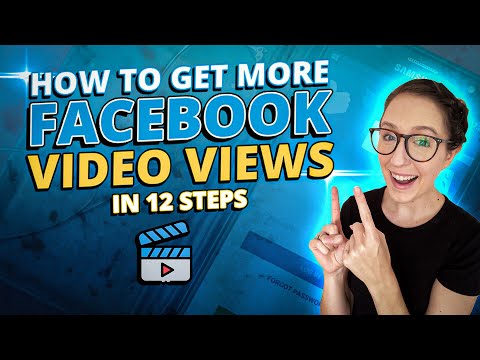Deze wikiHow leert je hoe je je locatie kunt toevoegen aan een nieuw of bestaand Instagram-bericht op je Android-apparaat.
Stappen
Methode 1 van 2: Een nieuw bericht maken

Stap 1. Schakel de GPS van uw Android in
Trek de meldingsbalk vanaf de bovenkant van het scherm naar beneden en tik vervolgens op Plaats of GPS. Mogelijk moet u twee keer naar beneden trekken om deze optie te zien.

Stap 2. Open Instagram
Het is het rode, oranje en paarse camerapictogram. Je vindt het meestal op je startscherm.

Stap 3. Tik op de nieuwe post-knop
Dit is de plustekenknop onder aan het scherm.

Stap 4. Selecteer een foto of video en tik op Volgende

Stap 5. Bewerk uw foto (indien gewenst) en tik op Volgende

Stap 6. Tik op Locatie toevoegen
Het staat direct onder het bijschriftvak.
Als je de locatie ziet die je onder deze knop wilt toevoegen, kun je daar gewoon op tikken

Stap 7. Begin met het typen van een locatie
Instagram toont mogelijke locatieovereenkomsten terwijl je typt.

Stap 8. Selecteer uw locatie uit de resultaten

Stap 9. Tik op Delen
Het staat in de rechterbovenhoek van het scherm. Je foto of video verschijnt nu in de feed met zijn locatie.
Methode 2 van 2: Een bestaand bericht bewerken

Stap 1. Open Instagram
Dit is het rode, oranje en paarse camerapictogram, dat u meestal op uw startscherm vindt.

Stap 2. Tik op de profielknop
Dit is het grijze silhouetpictogram in de rechterbenedenhoek van het scherm.

Stap 3. Tik op het bericht waaraan je een locatie wilt toevoegen

Stap 4. Tik op ⁝

Stap 5. Tik op Bewerken

Stap 6. Tik op Locatie toevoegen
Het is de blauwe link direct boven de foto.

Stap 7. Selecteer een locatie
Typ uw locatie in het zoekvak boven aan het scherm en selecteer deze vervolgens wanneer deze in de zoekresultaten wordt weergegeven.

Stap 8. Tik op het vinkje
Het staat in de rechterbovenhoek van het scherm. De locatie is nu toegevoegd aan je foto- of videobericht.